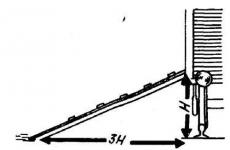Comment régler le pourcentage d'avance en 1s 8.3. "1C Accounting Enterprise" édition "3.0": mise en place d'un acompte et parsing d'un nouveau document "Fiche d'exécution. Foire aux questions sur les paiements anticipés
Dans le programme "1C : Gestion des salaires et du personnel 8" (ZUP 3.1, 3.0), 3 diverses possibilités acomptes versés aux salariés :
- Pourcentage du tarif
Où est le mode de paiement anticipé pour un ensemble d'employés ?
Tout d'abord, la méthode est définie lors de l'embauche d'un employé. Dans le document Embauche, en bas se trouve un champ Acompte. Par défaut, il est réglé sur "Livraison pour la première quinzaine du mois". Vous pouvez spécifier une autre méthode si nécessaire (voir capture d'écran).
Comment changer le mode de paiement anticipé à un employé ?
Si nous voulons changer la façon dont une avance est versée à un employé individuel, cela peut être fait avec le document Modifier la paie.

1) Cliquez sur le bouton Créer et sélectionnez le type d'opération Modifier les salaires.

2) Spécifiez la date du changement. A compter de cette date nouvelle avance. Nous sélectionnons l'organisation, l'employé et en bas nous mettons une case à cocher Modifier l'acompte. Nous sélectionnons une nouvelle option de paiement anticipé et publions le document.

Comment changer le mode de paiement anticipé pour tous les employés en même temps ?
Pour modifier l'acompte pour tous les employés de l'organisation ou les employés d'un service spécifique à la fois, utilisez le document Modifier l'acompte. Bien sûr, personne n'interdit d'utiliser ce document pour modifier le paiement anticipé d'un employé.

1) Créez un nouveau document. Dans le formulaire de document, sélectionnez Organisation. Si vous devez modifier l'acompte uniquement pour un département spécifique, sélectionnez-le dans le champ Département. Ci-dessous, nous indiquons le mois à partir duquel la nouvelle valeur de l'avance prendra effet.
2) Spécifiez une nouvelle méthode de calcul de l'avance (ou laissez l'ancienne si la méthode n'a pas changé, mais vous n'avez qu'à modifier le montant de l'avance elle-même).
3) Cliquez sur le bouton Remplir. La partie tabulaire sera remplie d'employés. La colonne Ancienne valeur affichera la valeur de l'avance actuelle.
4) Afin de ne pas définir manuellement le montant du nouveau paiement anticipé pour chaque ligne, le bouton Définir la taille est fourni. Il vous permet de définir le montant de l'avance pour tous les employés à la fois dans la section tabulaire.

C'est tout. Après la publication du document, les nouvelles valeurs des avances pour les employés entreront en vigueur.
Chaque calculatrice est confrontée à l'accumulation d'une avance prévue, mais tout le monde ne sait pas comment organiser cela correctement dans ZUP 2.5.
Vous trouverez ci-dessous une petite instruction sur le calcul de l'avance prévue dans ZUP :
ZUPe a développé deux méthodes de calcul de l'avance :
Paiement anticipé d'un montant fixe ;
Acompte de la première quinzaine du mois au prorata du temps travaillé
Paramètres de calcul
Ouvrez Service - Options de comptabilité et définissez les paramètres de valeur pour votre organisation :
Avance forfaitaire
Il est nécessaire d'indiquer le montant dans la liste du répertoire "Employés des organisations" dans le champ "Acompte", qui sera un acompte fixe pour chacun des employés.

Après cela, comment remplir tous les montants fixes pour que les employés paient l'avance. Ouverture du document Salaire à payer».
"Paie - Cash et Banque - Salaire payable aux organismes"
Créer un nouveau document
Nous y indiquons le mois d'accumulation (l'acompte pour lequel le mois est payé), le mode de paiement (par le caissier ou par la banque). Le champ le plus important est le champ "Payer". Dans celui-ci, il est nécessaire de sélectionner l'option "Paiement anticipé prévu". Après cela, nous appuyons sur le bouton "Remplir" et la partie tabulaire du document sera remplie d'employés pour lesquels nous avons indiqué le montant de l'acompte dans le répertoire "Employés des organisations".

Établissons un document, puis pour chaque employé qui a reçu une avance, une dette envers l'organisation est formée, c'est-à-dire ils doivent l'entreprise. Cela se produit parce qu'au moment où l'avance est payée, la partie principale n'a pas encore été accumulée salaires document de paie. Cela peut être vu dans le rapport "Masse salariale de l'organisation" et "Résumé des salaires à payer".
Acompte de la première quinzaine du mois au prorata du temps travaillé
Lorsque vous devez payer une avance d'un demi-mois au prorata du temps travaillé, le programme Salaire et ressources humaines 1C dispose pour cela d'une fonctionnalité spéciale - le document "Paie" et bien sûr "Salaire à payer".
Ouvrez le document "Paie". Dans celui-ci, vous devez spécifier le mois d'accumulation et dans le champ "Mode de compte", assurez-vous de sélectionner "Première moitié du mois en cours". Après cela, en cliquant sur le bouton "Remplir", obtenez dans la partie tabulaire une liste des employés avec leurs charges à payer

et par le bouton "Calculer - Calcul complet" - le paiement anticipé pour la première moitié du mois est en cours de calcul. Dans le même temps, veuillez noter que les employés ont non seulement les principales charges à payer prévues comme charges à payer, mais également toutes les charges à payer supplémentaires prévues dues aux employés.


La comptabilisation du document « Paie » avec le mode de régularisation « Première moitié du mois en cours » ne fait en réalité aucune régularisation, mais calcule uniquement les montants des acomptes. Par conséquent, lorsque nous utilisons ce document pour calculer les salaires à la fin du mois, il comptera à nouveau tous les employés à partir du premier jour du mois, et non à partir du milieu.
Après avoir calculé l'avance dans le document "Paie", vous devez la comptabiliser et vous référer au document "Salaire à payer". Dans celui-ci, nous indiquons le mois d'accumulation et dans le champ "payer", sélectionnez "Paiement anticipé pour la première moitié du mois". Cliquez sur le bouton "Remplir". En conséquence, la partie tabulaire sera remplie d'employés pour lesquels l'acompte d'un demi-mois pour déduction de l'impôt sur le revenu des personnes physiques.

Comme dans le premier cas, après le document «Salaire à payer», la dette de l'employé envers l'organisation sera formée.
Foire aux questions sur les paiements anticipés :
Il est nécessaire que 40% du montant du salaire mensuel soient accumulés à l'avance.Comment calculer?
Dans la liste des employés ou dans le registre d'information Avances aux employés des organisations (menu Paie pour les organisations - Caisse et banque - Avances aux employés des organisations) indiquez le montant de l'avance prévue 40 sur le salaire de votre employé.
Précisez, svp, ce qui doit être payé pour la première quinzaine du mois : l'avance ou le salaire réel pour la 1ère quinzaine du mois ?
1. S'il y a un paiement anticipé, mais celui-ci n'est PAS ACCRU ! C'est un PAIEMENT !
Nous créons immédiatement le document Salaire à payer, le remplissons à partir du montant de l'avance fixe spécifié dans le registre d'informations Avances aux employés.
NE PAYEZ PAS LA TVA !
Oui, un montant fixe peu pratique.
Il est possible, oui, de remplir ces montants fixes avec une sorte de traitement.
Ou remplissez le traitement non pas avec le registre d'informations Avances aux employés, mais avec le document lui-même Salaire à payer.
2. S'il s'agit d'un salaire pour la 1ère quinzaine du mois, alors il est bien calculé comme un doc. Le calcul du salaire pour la 1ère quinzaine du mois est pris et payé pour l'impôt sur le revenu des personnes physiques, etc. Mais nous facturons non pas une avance en tant que telle, mais une partie du salaire, du tarif, des indemnités pour une partie du mois.
Cela devrait être écrit dans les documents officiels de l'organisation, et non "aussi pratique pour la calculatrice"
Et, je le souligne, le paiement anticipé n'est PAS une régularisation. Salaire, traitements, indemnités.
Nous N'attribuons PAS un tel paiement anticipé et nous NE POUVONS PAS créer sa formule par des moyens standard.
Dites-moi s'il vous plaît, j'essaie d'accumuler une avance aux gens, j'ai choisi une "avance planifiée" de 50% du salaire, notez-la pour chaque employé. Ensuite je fais un "paiement", je choisis "banque", car je veux virer vers les cartes, et là je n'ai qu'un seul employé affiché... où est le hic ? bien que si vous sélectionnez "via le caissier" tous sont affichés .. Les comptes personnels pour tous sont remplis.
Dans le programme, vous pouvez définir "l'avance planifiée" comme type d'opération sélectionnée dans le document "Salaire à payer". Ensuite, les montants attribués à chaque employé seront automatiquement substitués dans le relevé. De plus, les employés auxquels vous n'avez pas attribué d'acompte prévu ne seront pas inclus dans une telle déclaration.
De plus, si vous choisissez le mode de paiement "via la caisse", cette version du relevé ne vous offre ensuite que la possibilité de "saisir sur la base" du règlement en espèces ( document de trésorerie). C'est ainsi qu'elle est mise en œuvre dans Paie et Ressources Humaines 8, éd. 2.5.
Et si vous choisissez le mode de paiement - "via la banque", alors un champ pour la contrepartie-banque s'ouvre à droite, sur lequel vous transférez le relevé de débit du montant de votre compte r / vers les comptes de salaire de carte de vos employés dans le cadre du projet Salaire.
Dans ce cas, vous pouvez transférer l'avance prévue habituelle à la banque.
Mais si vous disposez d'une option simplifiée pour comptabiliser les règlements mutuels avec les employés, vous ne pourrez pas ordre de paiement entrer (comme un document), ni faire quoi que ce soit dans le relevé bancaire dans la configuration.
De plus, il existe une autre option pour qu'une certaine avance soit incluse dans le relevé de virement depuis un compte bancaire (ou à la caisse). Pour ce faire, vous devez effectuer un calcul séparé (doc-volume Accumulation de salaire) pour la première moitié du mois. Un tel calcul devrait tenir compte de l'absentéisme réel (feuille de temps de travail), c'est-à-dire que le paiement n'est pas seulement le montant prévu, mais un montant inférieur si la première moitié du mois n'est pas entièrement travaillée par l'employé.
À la base, une avance planifiée est un salaire versé à l'avance à un employé, c'est-à-dire que l'employé a une dette envers l'entreprise (à moins, bien sûr, que l'entreprise n'ait aucune dette envers l'employé auparavant).
Le programme 1C "Gestion des salaires et du personnel" 8.3 prévoit trois types de calcul des acomptes :
- Montant fixé.
- Pourcentage du tarif.
- Calcul pour la première moitié du mois.
La méthode de calcul de l'avance est indiquée lors de l'embauche d'un employé dans le document "":
A l'avenir, ces informations pourront être consultées dans l'annuaire "Employés":

Considérez les types de paiement anticipé dans l'ordre.
Paiement et règlement du "montant fixe" et du "pourcentage du tarif"
Avec tout est simple. Nous avons fixé le montant de l'avance à l'avance, il n'est pas nécessaire de calculer quoi que ce soit et nous n'avons qu'à le payer. Pour cela, l'une des déclarations est utilisée :
Obtenez gratuitement 267 leçons vidéo 1C :
- à la Banque;
- à la caisse;
- paiements via le distributeur ;
- état des transferts aux comptes.
Par exemple, j'ai choisi "Vedomosti au caissier".
Nous sélectionnons l'organisation dont les employés recevront l'avance, indiquons le mois et la date de paiement, la caisse, et veillons à sélectionner "Avance" dans la liste déroulante du champ "Payer".
Dans la section tabulaire, nous ajoutons les employés de l'organisation à qui le paiement est dû (vous pouvez utiliser le bouton "Remplir").
Si tout est fait correctement, nous devrions voir quelque chose comme ceci :

Cliquez sur "Soumettre et fermer".
Si un employé est configuré pour calculer l'avance par «Pourcentage du tarif», lors de sa sélection dans le document, le programme 1 C ZUP 8.3 calculera le montant de l'avance pour lui en fonction du pourcentage qu'il a défini. Je ne pense pas qu'il soit nécessaire de donner un exemple ici.
Calcul pour la première moitié du mois en 1C ZUP
Notons tout de suite qu'en 1C 8.3 ce calcul implique un calcul en proportion élaboré journées.
Pour le calcul, nous utiliserons le document "Accumulation pour la première moitié du mois". Pour le créer, rendez-vous dans le menu "Salaire", rubrique "Tous les cumuls". En cliquant sur le bouton « Créer », sélectionnez la ligne « Accumulation pour la première quinzaine du mois ». Une fenêtre de création d'un nouveau document s'ouvrira. Comme pour le calcul précédent, remplissez les champs obligatoires et ajoutez l'employé à la section tabulaire.

Veuillez noter que lors de l'ajout avec le bouton "Ajouter" dans la colonne "Accrual", cela ne coûte rien, mais c'est obligatoire. Ici, il vaut la peine de choisir à partir de quelle accumulation le montant de l'avance sera calculé. Dans mon cas, ce sera "Paiement par salaire" (l'employé indique qu'il reçoit un salaire par salaire).
ATTENTION: un article similaire sur 1C ZUP 2.5 -
Bonjour chers visiteurs du site. Aujourd'hui, dans un autre post, nous continuerons à discuter caractéristiques de la comptabilité dans 1C ZUP 3.1 (3.0), parlons des paramètres paiements de salaire. Prenons des exemples spécifiques de paiement anticipé (toutes les méthodes de paiement anticipé) et de salaires. Analysons toutes les options de paiement de salaire prises en charge par le programme qui sont présentes dans ZUP 3.0 (3.1):
- dans le cadre du projet salarial - le document "Déclaration à la Banque",
- par virement sur un compte bancaire arbitraire - le document "Relevé des virements sur les comptes",
- via la caisse - le document "Relevé à la caisse",
- via le distributeur - le document "Déclaration de paiement via le distributeur".
Nous examinerons également les principales caractéristiques de la réflexion sur le paiement des salaires dans l'édition 3 de ZUP, qui la distinguent de l'édition 2.5 de 1C ZUP.
✅
✅
Si nous choisissons le paiement via la caisse, il est nécessaire de refléter le fait du paiement des salaires aux employés de cette organisation par un document "Vedomosti au caissier" dans la section Paiements. Si nous choisissons de payer les salaires en créditant la carte, ce fait est reflété dans le document "Vedomosti à la banque". Dans notre exemple, nous sélectionnerons le paiement "Par crédit sur la carte". Ici, nous indiquerons immédiatement le projet de salaire, dans lequel ce paiement sera reflété. Ce champ est facultatif, mais si nous voulons que le programme nous permette automatiquement de former directement à partir de 1C ZUP s'enregistre pour le téléchargement vers la banque du client alors ces informations doivent être renseignées.
Nous pouvons créer un projet de paie via la section "Paiements" de l'annuaire "Projets de paie". Ajoutons, par exemple, un "projet salarial" - appelons-le "Sberbank". En fait dans 1C ZUP 3.0 (3.1) vous pouvez créer plusieurs projets salariaux à la fois, si l'organisation utilise les services de plusieurs banques, et refléter les paiements dans le contexte de ces projets, c'est-à-dire il sera possible de générer un document séparé pour le paiement dans le cadre de chacun des projets salariaux "Vedomosti à la banque".
Ainsi, dans le détail du projet salarial, vous devez préciser le nom de la banque, cocher la case Utiliser l'échange électronique de documents(si nous voulons télécharger les relevés de paie dans un fichier à envoyer à la banque et télécharger les fichiers de confirmation de la banque), remplissez les informations sur la banque, ainsi que sur l'accord conclu. Après avoir écrit le document «Sberbank (projet salarial)», il sera immédiatement disponible pour sélection dans le champ «Projet salarial» dans les paramètres «Comptabilité et paie» dans les informations de l'organisation, ainsi que lors du remplissage du «Déclaration à la banque ».

Si, dans notre organisation, il existe une division à laquelle le paiement est effectué non pas dans le cadre du projet de paie, mais, par exemple, via la caisse, il est alors nécessaire de définir ce mode de paiement dans les paramètres de cette division. Allons dans la section "Paramètres", ouvrons le répertoire "Subdivisions", sélectionnons la subdivision dont nous avons besoin et sur l'onglet "Comptabilité et Paie" nous verrons le groupe de paramètres "Paiement des salaires aux employés du département". Par défaut, ces paramètres définissent la méthode spécifiée dans les paramètres de l'organisation dans son ensemble. Mais nous pouvons le redéfinir. Les modes de paiement suivants sont disponibles : via la caisse, par crédit sur la carte ou via le distributeur.
Séparément, je voudrais expliquer le mode de paiement "Par le distributeur". Dans les paramètres de l'organisation dans son ensemble, cette méthode ne nous était pas disponible, et dans les paramètres de l'unité, nous pouvons déjà sélectionner cette option et spécifier dans le champ une personne spécifique qui sera le distributeur dans cette unité. S'il existe plusieurs distributeurs de ce type, nous pouvons refléter le paiement des salaires dans le contexte de ces distributeurs. Si nous décidons d'effectuer un paiement via un distributeur, alors pour le fait du paiement, il est nécessaire d'utiliser le document "Fiche de paiement via le distributeur"(rubrique "Paiements").

Dans notre exemple, il n'y a qu'une seule division, nous choisirons donc le mode de paiement "Comme pour l'ensemble de l'organisation", c'est-à-dire en créditant la carte dans le cadre du projet salarial.
Dans le champ approprié, remplissez le nom de la banque et le numéro du compte personnel. Enregistrons les modifications.


Maintenant, le fait de payer un salaire à un employé de Sidorov S.A. nous refléterons le document (section "Paiements"). Ce document ne doit pas être confondu avec le document Relevé bancaire. Le document "Relevé des virements sur les comptes" reflète le paiement sur le compte bancaire personnel de l'employé, et le document "Relevé à la banque" reflète le paiement dans le cadre du projet salarial. Nous reviendrons plus en détail sur ces documents lorsque nous analyserons le versement d'avances et de salaires aux salariés à l'aide d'exemples concrets.
Nous avons donc examiné avec vous toutes les méthodes de paiement des salaires prises en charge dans 1C ZUP 3.0 (3.1):
- Par l'intermédiaire de la caisse (document Déclaration à la caisse)
- Par l'intermédiaire du distributeur (document Feuille de paiement du distributeur)
- Par virement sur un compte bancaire arbitraire (document Etat des virements aux comptes)
- Par crédit sur la carte, dans le cadre du projet salarial (document Déclaration à la banque)
Je répète que les modalités de paiement des salaires peuvent être fixées :
- pour l'organisation
- pour la division
- pour un employé.
Les paramètres définis pour un employé ont priorité sur les paramètres définis pour un service ou pour l'ensemble de l'organisation. Les paramètres définis pour le service ont priorité sur les paramètres définis pour l'organisation, c'est-à-dire le programme garde d'abord une trace des paramètres définis pour l'employé, puis pour le service et ensuite seulement pour l'organisation.
Méthodes de paiement anticipé utilisées dans le programme 1C ZUP 3.1 (3.0)
✅
✅ CHECK LIST pour vérifier la paie dans 1C ZUP 3.1
VIDEO - autocontrôle mensuel de la comptabilité :
✅ Paie dans 1C ZUP 3.1
Instruction étape par étape pour les débutants:
Nous avons établi les paramètres nécessaires pour notre exemple pour les lieux de paiement des salaires, nous allons maintenant examiner comment refléter le fait du paiement anticipé dans le programme. Le paiement des salaires conformément à la législation doit être effectué au moins deux fois par mois, le paiement anticipé est précisément le paiement de la première moitié du mois. Vous devez d'abord définir la méthode de calcul de l'avance, qui est nécessaire pour nos employés.
Un acompte peut être effectué de 3 façons :
- Calcul pour la première moitié du mois
- Montant fixé
- En pourcentage de la masse salariale du salarié
Initialement, dans le programme, l'option de paiement anticipé est attribuée à l'employé dans le document " Recrutement» sur l'onglet « Paiement » dans le champ Acompte.

Lors du choix d'une option "Montant fixé", dans le champ nous indiquons le montant spécifique qui tombera lors du remplissage du document "Déclaration ..." avec le type de paiement "Paiement anticipé".

Lors du choix d'une option "Pourcentage du tarif", dans le champ, vous devez spécifier le pourcentage qui sera calculé à partir du Fonds des salaires (PAY). Celles. lors du remplissage du document «Déclaration…» avec le type de paiement «Avance», le programme demandera la masse salariale de l'employé et le pourcentage de l'avance, et sur la base de ces données, calculera l'avance lors du remplissage de la «Déclaration… ”.

Lors du choix de l'option, vous n'avez pas besoin d'indiquer d'indicateurs, mais avant de remplir le «Déclaration ...» pour le paiement d'une avance, vous devez saisir un autre document intermédiaire (la section «Salaire» est le journal des documents «Charges à payer pour la première moitié du mois »).
Il convient également de noter que le programme 1C ZUP 3.1 (3.0) les modes d'acompte attribués aux salariés dans le document "Emploi" peuvent être modifiés :
- document Transfert de personnel(section "Personnel" - le journal des documents "Accueils, transferts, licenciements). Dans l'onglet "Paiement", cochez la case et indiquez une nouvelle méthode de calcul de l'avance.
- document Changement de salaire(section "Salaire" - le journal des documents "Modification du paiement des employés"). De la même manière que dans le document "Transfert de personnel", cochez la case et spécifiez une nouvelle méthode de calcul de l'avance.
- document Modification anticipée. L'accès à ce document peut être obtenu depuis le menu principal "Toutes les fonctions" (malheureusement, il n'est pas disponible dans les panneaux de navigation), il permet immédiatement à un groupe d'employés, par sélection dans la liste des employés, de changer de méthode de calculer l'avance à partir d'un certain mois. Il s'agit d'un document plus pratique que les documents «Transfert de personnel» et «Modification de la rémunération», si plusieurs ou tous les employés doivent changer la méthode de calcul de l'avance en même temps.
Calcul de l'avance dans le document "Accumulation pour la première moitié du mois"
✅ Séminaire "Life hacks for 1C ZUP 3.1"
Analyse de 15 hacks de la vie comptable en 1s zup 3.1 :
✅ CHECK LIST pour vérifier la paie dans 1C ZUP 3.1
VIDEO - autocontrôle mensuel de la comptabilité :
✅ Paie dans 1C ZUP 3.1
Instructions étape par étape pour les débutants :
Pour tous les employés, selon la condition de l'exemple, nous attribuerons un mode de paiement anticipé - « Règlement pour la première quinzaine du mois ». Avant de calculer le paiement anticipé pour le mois d'octobre, il est nécessaire d'entrer dans le programme tous les frais et déductions inter-règlement payés avec le paiement anticipé. Entrez tous les écarts par rapport à l'horaire de travail (que nous voulons prendre en compte lors du calcul de l'avance), entrez également tous les changements de personnel et les changements dans les charges à payer prévues pour la période du 01 au 15.
Créons maintenant un document «(rubrique "Salaire"). Il est très similaire au document « Paie et cotisations » : nous indiquons le mois d'octobre, pour lequel l'acompte sera calculé, la date dans le champ « Calcul de la première quinzaine du mois jusqu'au » - milieu du mois (15/10/2016) est renseigné automatiquement dans le programme. Appuyez sur le bouton "Remplir" et le programme calculera le paiement anticipé pour les employés dont le mode de paiement est attribué "Règlement pour la première moitié du mois."

Le calcul a lieu avant la date spécifiée, c'est-à-dire les heures travaillées par les salariés pour la période du 01.10. jusqu'au 15.10. Dans document" Cumul de la première quinzaine du mois " toutes les régularisations planifiées sont incluses, dont les paramètres indiquent qu'elles sont cumulées lors du calcul de la première moitié du mois. Ouvrez le détail du calcul en cliquant sur le bouton "Afficher les détails du calcul", et analyser le calcul de nos collaborateurs. Je vous rappelle que l'exemple sur la base duquel nous considérons ce sujet a été lancé dans un article précédent :.
Par exemple, regardons l'employé Ivanov A.M., qui a été embauché à partir du 10 octobre. En conséquence, l'acompte est calculé pour les jours travaillés dans la période du 10.10 au 15.10, c'est-à-dire. en 5 jours. Le calcul se fait selon la formule Salaire*Partage à temps partiel*TimeDays/NormalDays:
30 000*1*5/21=7 142,86 roubles.


Aussi dans le document Cumul de la première quinzaine du mois " toutes les déductions prévues sont calculées et l'impôt sur le revenu est pris en compte personnes(Onglet Impôt des Particuliers) pour la période du 01.10. jusqu'au 15.10. Dans l'onglet «Déductions», nous voyons le montant de la déduction attribuée sur le bref d'exécution pour l'employé N.S. Petrov.

Le montant de l'impôt sur le revenu des personnes physiques dans ce document est en quelque sorte un calcul préliminaire de l'impôt afin que l'avance à payer soit remplie en tenant compte de l'impôt sur le revenu des personnes physiques. Mais réel calcul et retenue d'impôt sur le revenu des personnes physiques lors de la constitution et du paiement d'une avance, il n'y aura pas. De plus, il n'y a pas de véritable masse salariale dans le document, mais seulement le calcul du montant de l'avance, c'est-à-dire lors du règlement final pour tout le mois (octobre) lors du remplissage du document « toutes les charges à payer du 01.10 au 15.10 seront recalculées. Voici le calcul intermédiaire du montant à payer d'avance. Après avoir tenu le document Cumul de la première quinzaine du mois " nous ne verrons aucune régularisation dans les rapports de paie, même si nous générons le bulletin de paie d'un employé, il n'indiquera pas non plus les régularisations et l'impôt sur le revenu des particuliers pour cette période.
Alors, passons le document" Cumul de la première quinzaine du mois, et maintenant nous pouvons entrer des relevés pour le paiement anticipé.
Paiement d'une avance dans le programme 1C ZUP 3.0 (3.1) dans les documents "Relevé à la banque" et "Relevé des virements sur les comptes"
Allons dans la section "Paiements" et créons un document "Vedomosti à la banque", dans lequel nous indiquons le Mois de paiement (Octobre), dans le champ "Paiement", sélectionnez dans la liste de paiements proposée - Frais payés d'avance. Assurez-vous d'indiquer projet salarial, dans notre exemple, il s'agit de Sberbank et appuyez sur le bouton "Remplir". Le programme remplira automatiquement le document avec les employés dont le mode de paiement est attribué dans les paramètres de l'organisation, c'est-à-dire carte de crédit dans le cadre d'un projet salarial (dans notre exemple, il s'agit des employés Ivanov et Petrov). Les comptes personnels des salariés ouverts dans cette banque dans le cadre du projet salarial seront chargés dans la colonne "Numéro de compte personnel".

Pour que ces factures soient automatiquement chargées dans le document "Vedomosti à la banque", vous devez vous rendre sur la fiche de l'employé (rubrique Personnel - annuaire Employés), ouvrir le lien "Paiements, comptabilité analytique" et remplir le champ "Numéro de compte personnel".

Vous pouvez également utiliser une autre option pour entrer des comptes personnels dans le programme. Il y a un service spécial dans la section "Paiements" "Saisie des comptes personnels". Nous indiquons le projet salarial, dans notre exemple c'est Sberbank, et en utilisant le bouton "Ajouter" nous remplissons les employés nécessaires. Appliquer ce document très pratique si vous devez créer des comptes personnels pour un grand nombre d'employés.

Passons maintenant à la section "Paiements" et créons un document. Entrez le mois de paiement octobre, dans le champ "Payer", nous sélectionnerons également dans la liste des paiements proposés - Frais payés d'avance, dans le champ "Banque", nous indiquons la banque dont nous avons besoin dans la liste. Dans PJSC SBERBANK, un compte a été ouvert auprès d'un employé Sidorov S.A. et la carte de l'employé indique que effectuer des versements sur son compte personnel ouvert dans cette banque. En conséquence, lorsque vous cliquez sur le bouton "Remplir", le programme remplira automatiquement les employés qui ont des comptes ouverts dans cette banque particulière. Dans notre exemple, il s'agit de Sidorov S.A. Réalisons le document "Relevé des transferts aux comptes".

Paiement des salaires pour le mois entier, en tenant compte de l'avance déjà payée dans le programme 1C ZUP 3.0
Avant de calculer les salaires pour le mois entier, il est nécessaire d'apporter toutes les modifications aux régularisations et déductions prévues des employés, ainsi que tous les mouvements de personnel, dans le programme. Enregistrez tous les changements dans les horaires de travail, si nécessaire, puis créez des horaires individuels pour les employés. Entrez tous les écarts par rapport aux horaires et tous les frais et déductions uniques. Nous pouvons maintenant compléter le document Paie et Cotisations ». Dans J'ai déjà analysé en détail comment le document calcule automatiquement le salaire, en tenant compte des régularisations prévues établies, des horaires de travail, des déductions et des absences des employés. Je considère l'exemple d'aujourd'hui sur la même base, donc nous n'analyserons pas les charges à payer. Vérifions simplement le document et voyons comment payer le reste de la dette aux employés du programme.

Créons donc un document. "Vedomosti à la banque"(rubrique "Paiements"). Nous indiquons le mois de paiement - octobre, la date de paiement des salaires - 11/05/2016 (supposons que c'est le 5ème jour que les salaires sont payés dans cette organisation), dans le champ "Payer", sélectionnez l'option de paiement de la liste proposée "Payez par mois". Dans le champ "Projet salarial", nous indiquons Sberbank. Cliquez sur le bouton "Remplir". Ces employés seront chargés dans le document, dont le mode de paiement est attribué dans les paramètres comme pour l'ensemble de l'organisation, c'est-à-dire en créditant la carte dans le cadre du projet salarial. Dans notre exemple, il s'agit d'Ivanov A.M. et Petrov N.S.
Vers la colonne "Régler une dette" le programme charge automatiquement la dette de l'employé, qui est au moment de remplir cette déclaration. Vous pouvez visualiser le détail de la formation de cette dette en double-cliquant sur le montant dans la colonne "A payer", une fenêtre s'ouvrira "Modifier le salaire d'un employé". Par exemple, pour l'employé Ivanov A.M.: 12 228,71 roubles ont été accumulés (la base du document est « Paie et cotisations ») + 1 683,49 roubles (la base du document est « Congé de maladie”) - 6 213,86 roubles (avance versée) = 7 698,34 roubles (dette envers l'employé). C'est une option plutôt pratique pour l'affichage dans le programme, qui manquait beaucoup dans ZUP 2.5.
Mais revenons à notre question. Dans la fenêtre "Édition impôt sur le revenu des salariés» vous pouvez voir de quoi ce montant est composé. Ivanov A.M. L'impôt sur le revenu des personnes physiques à transférer s'élevait à: 2 109 roubles = 1 857 roubles (impôt sur le revenu des personnes physiques accumulé dans le document «Salaire et cotisations») + 252 roubles (impôt sur le revenu des personnes physiques accumulé dans le document «Congé de maladie»). Dans ZUP 2.5, ce décryptage faisait également très défaut, maintenant dans ZUP 3.1 (3.0) il l'est.
Ainsi, pour l'ensemble des salariés, vous pouvez consulter le détail de la formation des dettes à payer et de l'impôt sur le revenu des particuliers à payer. C'est très pratique. Tenons un document "Vedomosti à la Banque".

Nous allons maintenant créer un document dans le programme 1C ZUP 3.1 (3.0) "Etat des virements aux comptes"(rubrique "Paiements"). Nous indiquerons également le mois de paiement - octobre, la date de paiement des salaires - 11/05/2016. Ensuite, dans le champ "Payer", nous indiquons que nous paierons le salaire du mois. Cliquez sur le bouton "Remplir". L'employé sera automatiquement chargé dans le document, Carte personnelle qui indique le mode de paiement du salaire « Virement sur un compte bancaire ». Dans notre exemple, il s'agit de Sidorov S.A. Dans la colonne "à payer", le montant à payer sera indiqué et dans la colonne "impôt sur le revenu des particuliers à payer", le montant de l'impôt sur le revenu des particuliers. Tenons un document "Etat des virements aux comptes".

Paiement dans le cadre du document inter-règlement "Vacances" dans le programme 1C ZUP 8.3
Dans cette section, nous analyserons comment le programme effectue les paiements selon les documents inter-règlement ( bonus uniques, autres régularisations ponctuelles, congés, aide matérielle etc.). Je ne considérerai pas tous les documents inter-implantations, nous nous concentrerons uniquement sur l'exemple d'un document "Vacances".
Organisons des vacances pour un employé Sidorov S.A. pour la période du 10/11/2016 au 24/11/2016. Le document "Vacances" est un règlement personnel, il calcule immédiatement le montant de l'indemnité de vacances, l'impôt sur le revenu des particuliers à partir de ces indemnités de vacances. Le paiement des congés conformément à l'article 136 du code du travail est effectué au plus tard trois jours avant leur début. Le programme a automatiquement rempli la date de paiement - 11/07/2016 (trois jours calendaires avant le début des vacances) et a indiqué que le paiement devait être effectué dans la période inter-règlement. Cela nous convient.
Tenons un document "Vacances". Maintenant, afin de refléter le fait de payer des vacances, cliquez simplement sur le bouton "Payer" dans le document "Vacances" lui-même et le programme générera "Etat des virements aux comptes"(l'employé Sidorov S.A. indique le mode de paiement des salaires - «Transfert sur un compte bancaire») indiquant le montant à payer moins l'impôt sur le revenu des personnes physiques. La fenêtre correspondante "Paiement des salaires à payer" s'ouvrira et nous n'aurons plus qu'à poster ce document.

Ouvrons le journal "Déclarations de paiement des salaires par virement sur le compte" (rubrique "Paiements") et nous verrons que nous avons bien créé un document "Etat des virements aux comptes". Vérifions si tout ce qu'il contient est rempli correctement. Mois de paiement - Novembre, quoi payer - Vacances, date de paiement - 11/07/2016, salaire à l'employé Sidorov S.A., montant à payer - 22 548 roubles, impôt sur le revenu des particuliers à transférer - 3 369 roubles. D'accord. Lorsque vous cliquez sur le lien "One Document", une fenêtre s'ouvrira dans laquelle nous verrons pour quel document spécifique ce paiement est effectué. Dans cet exemple, il s'agit d'un paiement sous le document "Vacances".
Nous pourrions également créer manuellement cette déclaration à partir du journal lui-même «Feuilles de paiement des salaires par virement sur le compte», bien que la méthode de remplissage à partir du document «Vacances» soit plus rapide et plus pratique.

Ainsi, dans l'article d'aujourd'hui, nous avons discuté avec vous de toutes les manières possibles de payer les salaires pris en charge par le programme, et aussi, à l'aide de quels documents le fait du paiement est reflété dans le programme. Tout démonté les voies possibles nomination d'une avance, examiné des exemples concrets de calcul de l'avance, déductions prévues et l'impôt sur le revenu des particuliers dans le document « Cumul pour la première quinzaine du mois » et le paiement d'une avance dans les documents "Relevé à la banque" et "Relevé des virements aux comptes". Nous avons examiné comment, dans le programme 1C ZUP 3.1 (3.0), payer la dette restante à l'employé après le paiement anticipé dans les documents «Relevé à la banque» et «Relevé des virements sur les comptes», ainsi que comment payer frais inter-règlement en utilisant l'exemple du document «Vacances».
Dans la prochaine publication, je vous dirai comment la comptabilité de l'impôt sur le revenu des particuliers est organisée dans le programme 1C ZUP 3.1 (3.0), ce sera intéressant!) Restez à l'écoute pour les mises à jour du site, à bientôt!
Chaque employé est tenu de s'acquitter consciencieusement de ses fonctions en vertu de la Contrat de travail et chaque employeur est tenu de payer les salaires en totalité et à temps. Conformément à l'article 136 du Code du travail, le salaire doit être payé au moins tous les demi-mois. La date d'échéance doit être le 15 jours calendaires compter de la date de fin de la période pour laquelle il est acquis. Le paiement de la première quinzaine du mois est classiquement appelé « acompte ».
Du point de vue code civil le paiement anticipé est un paiement préalable pour la fourniture de biens, l'exécution de travaux ou la prestation de services. L'acompte est transféré par une partie à l'autre en présence de contre-obligations ou de relations contractuelles en garantie de l'exécution de ses obligations avant le début de l'exécution de la contre-obligation.
Une avance doit être distinguée d'un acompte. Un acompte diffère d'un acompte en ce qu'en cas d'inexécution du contrat, le cédant, responsable de l'inexécution du contrat, perd l'acompte. Si la partie qui a accepté l'acompte est responsable de l'inexécution du contrat, alors l'acompte est restitué à double taille. Lors de l'émission d'une avance, cette règle ne s'applique pas. L'avance fait partie de l'exécution des obligations et non comme une forme de leur garantie.
Définition directe du terme « avance » droit du travail n'a pas. La signification de ce terme peut être interprétée comme un certain montant conditionnel qui est versé au salarié au milieu du mois et ne dépend pas directement de la quantité et de la qualité du travail. Les salaires calculés et versés en fin de mois sont diminués du montant de l'avance versée antérieurement.
Par conséquent, au lieu du terme "avance" est souvent utilisé plus formel - "salaire pour la première moitié du mois". Au lieu de "Paiement anticipé" - "Paiement des salaires pour la première moitié du mois", au lieu de "Paiement anticipé en 1C ZUP" - "Accrual ..." et au lieu de "Modifier l'avance" - "Modifier ..." , etc. respectivement. À partir de cet article, vous pouvez apprendre à effectuer toutes ces opérations dans 1C ZUP 3.1 (8.3).
Paiement
Cela peut se produire de trois manières, et chacune d'entre elles a ses propres différences :
- Calcul pour la première moitié du mois ;
- Montant fixé;
- Pourcentage du tarif.
Lors du paiement d'un montant fixe - le calcul est effectué sans tenir compte des heures travaillées. Si, en pourcentage du tarif, le calcul est également effectué sans tenir compte des heures travaillées, et pour calculer le montant du salaire pour la période spécifiée, l'intégralité du fonds salarial de l'employé (toutes les charges à payer prévues attribuées à l'employé) est pris en compte. Autrement dit, si le paiement est fixé en pourcentage du tarif, il n'est pas possible de ne prendre en compte qu'une partie des frais prévus lors du paiement. Par exemple, lors du choix de la méthode de calcul en pourcentage du tarif, il est impossible de calculer le montant du salaire pour la première moitié du mois uniquement à partir du montant du salaire, à l'exclusion de la prime mensuelle.
La méthode de calcul des paiements dans 1C ZUP 3.1 est attribuée à chaque employé. L'affectation de la méthode est faite dans le document "Emploi". La méthode est indiquée sur l'onglet "Paiement" (Fig. 1).
Riz. uneSi la méthode est sélectionnée - "Montant fixe", un champ apparaîtra dans lequel vous devrez saisir le montant pour la période. Si "Pourcentage du tarif", alors un champ apparaîtra où vous devrez entrer le pourcentage de celui-ci.
Lorsque, à l'aide de 1C ZUP 3.1, une organisation commence à calculer le salaire, dans lequel un autre programme était précédemment utilisé pour le calcul, la méthode d'accumulation peut être attribuée dans le document «Dotation initiale» (Fig. 2).
 Riz. 2
Riz. 2
Vous pouvez voir la méthode d'accumulation attribuée à un employé spécifique directement dans la carte de l'employé lui-même (Fig. 3) dans l'attribut «Paiement anticipé».
 Fig.3
Fig.3
Correction des données
Vous pouvez modifier la méthode précédemment attribuée à l'aide des documents suivants :
- Transfert de personnel ;
- Transfert de personnel par liste ;
- Modification des salaires ;
- Avancez le changement.
Afin de changer la méthode de calcul dans le document "Transfert de personnel", vous devez cocher la case "Paiement anticipé" dans l'onglet "Paiement" et sélectionner une nouvelle méthode d'accumulation (Fig. 4). À l'aide du document "Transfert de personnel", vous pouvez modifier la méthode pour un employé.
 Riz. 4
Riz. 4
Pour modifier le régime de régularisation dans le «Transfert de personnel par liste», vous devez remplir la partie tabulaire du document avec des informations sur les employés qui doivent modifier la méthode de régularisation. En double-cliquant sur l'employé, dans la fenêtre qui apparaît, sélectionnez l'onglet "Paiement", cochez la case "Paiement anticipé" et sélectionnez la méthode dont nous avons besoin dans la liste. Valeurs de liste possibles (dans l'ordre):
- Montant fixé;
- Pourcentage du tarif ;
- Calcul pour la première moitié du mois (Fig. 5).
À l'aide du document «Transfert de personnel par liste», vous pouvez modifier la méthode d'accumulation pour plusieurs employés.
 Riz. cinq
Riz. cinq
Pour modifier la méthode de calcul dans le document "Modification des salaires", vous devez cocher la case "Modifier le paiement anticipé" et sélectionner celle requise (Fig. 6). À l'aide du document "Modification des salaires", vous pouvez modifier la méthode de calcul pour un employé.
 Riz. 6
Riz. 6
Pour modifier la méthode de calcul à l'aide du document "Modification du paiement anticipé", vous devez sélectionner une nouvelle valeur dans le champ "Méthode de calcul du paiement anticipé". Après avoir renseigné la partie tabulaire avec les informations sur les salariés qui doivent changer de méthode de calcul (par sélection ou addition), définir une nouvelle valeur pour le montant ou le pourcentage (pour les méthodes « Montant forfaitaire » ou « Pourcentage du tarif »), enregistrer et poster. À l'aide du document «Modification du paiement anticipé», vous pouvez modifier la méthode pour plusieurs employés (Fig. 7). Dans ce cas, la valeur précédente de la méthode pour l'employé est affichée dans la section tabulaire.
 Fig.7
Fig.7
régularisation
La régularisation selon la méthode "Décompte de la première quinzaine du mois" est effectuée en tenant compte des heures travaillées. Par conséquent, le document «Comptabilisation pour la première moitié du mois» est destiné à la régularisation de cette manière. Il est disponible dans la rubrique « Salaire » (Fig. 8).
 Riz. 8
Riz. 8
Pour calculer un acompte, vous devez :
- Spécifiez le mois pour lequel l'accumulation sera;
- La date jusqu'à laquelle la première quinzaine du mois est calculée (par défaut, le 15 du mois en cours) ;
- Si le calcul des salaires est effectué dans le cadre des départements, sélectionnez le département pour lequel les employés doivent calculer l'acompte;
- Cliquez sur le bouton "Remplir".
Après avoir cliqué sur le bouton "Remplir", seuls les employés de l'entreprise ou du service sélectionné entreront dans la partie tabulaire du document, pour laquelle la méthode est "Règlement pour la première moitié du mois".
De plus, la section tabulaire ne comprend que les types de paiements pour lesquels le drapeau «Chargé dans le calcul de la première moitié du mois» est actif (Fig. 9). Il est à noter que la partie tabulaire "Accumulation pour la première quinzaine du mois" n'inclura pas les employés pour lesquels l'absentéisme a été enregistré avec les documents "Vacances", "Congé de maladie", "Absence (maladie, absentéisme, absence)", « Voyage d'affaires » ou le document « Feuille de temps » Un type de temps a été enregistré qui correspond à l'absence.
 Riz. neuf
Riz. neuf
Si l'employé a des retenues sur le salaire, seules les retenues marquées de la case à cocher «Retenue lors du calcul de la première moitié du mois» seront incluses dans le «Calcul pour la première moitié du mois» (Fig. 10) . Les prestations et les cotisations ne sont pas prises en compte dans notre calcul.
 Riz. dix
Riz. dix
Payer
Le paiement est enregistré via :
- Déclaration à la banque ;
- Bilan;
- Relevé à la caisse.
Ils sont disponibles dans la rubrique "Paiements". Pour effectuer un paiement, par exemple, via une banque, il faut (Fig. 11):
- Créez un nouveau document "Relevé à la banque" ;
- Sélectionnez le mois pour lequel le paiement sera effectué ;
- Si la masse salariale est calculée dans le contexte des départements, cochez celui qui est requis ;
- Dans le champ "Payer" de la liste, sélectionnez la valeur "Paiement anticipé" ;
- À partir du répertoire des projets salariaux, sélectionnez le projet salarial requis pour lequel le salaire est transféré ;
- Cliquez sur "Remplir".
 Riz. Onze
Riz. Onze
Après cela, la partie tabulaire sera remplie d'informations contenant les employés et le montant de leur acompte. Les montants seront calculés en fonction manière établie. Les données peuvent être visualisées et modifiées selon les besoins. Par exemple, vous pouvez saisir des données manquantes par numéro de compte personnel.
Après avoir vérifié et, si nécessaire, ajusté la partie tabulaire, vous devez cliquer sur le bouton "Publier et fermer".